نحوه دریافت Spotify در مک بوک
به عنوان صاحب مک، می توانید از برنامه داخلی Apple Music برای آهنگ های مورد علاقه خود استفاده کنید. اما شاید شما نیز از Spotify برای موسیقی خود استفاده می کنید یا فقط آن را ترجیح می دهید. می توانید با دانلود برنامه دسکتاپ یا استفاده از پخش کننده وب Spotify در مرورگر خود از Spotify در مک بوک استفاده کنید.
در اینجا به شما نشان خواهیم داد که چگونه Spotify را در مک بوک دریافت کنید تا بتوانید هنگام کار یا بازی به آهنگ ها و لیست های پخشی که دوست دارید گوش دهید.
برنامه دسکتاپ Spotify را نصب کنید
اگر Spotify را در Mac App Store جستجو کرده باشید، احتمالاً برنامه های شخص ثالثی را دیده اید که با برنامه Music کار می کنند، اما نه خود Spotify. در حال حاضر، باید به وب سایت Spotify مراجعه کرده و برنامه را از آنجا دانلود کنید.
مرحله ی 1: به صفحه دانلود Spotify برای Mac مراجعه کرده و انتخاب کنید دانلود.
گام 2: برو به دانلودها از طریق مرورگر وبی که استفاده می کنید یا Finder پوشه را وارد کرده و باز کنید نصب کننده Spotify فایل فشرده.

مرحله 3: وقتی فایل از حالت فشرده خارج شد، آن را باز کنید Spotify را نصب کنید فایل.
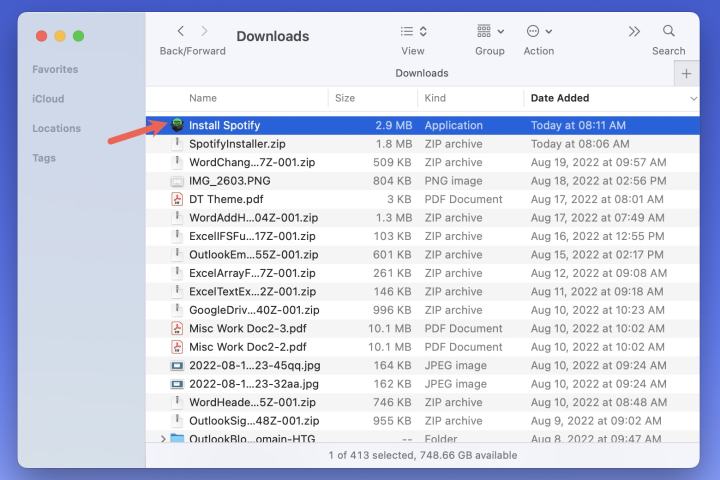
مرحله 4: یک کادر کوچک ظاهر می شود که به شما می گوید برنامه از اینترنت دانلود شده است و از شما می خواهد تأیید کنید که می خواهید آن را باز کنید. انتخاب کنید باز کن.
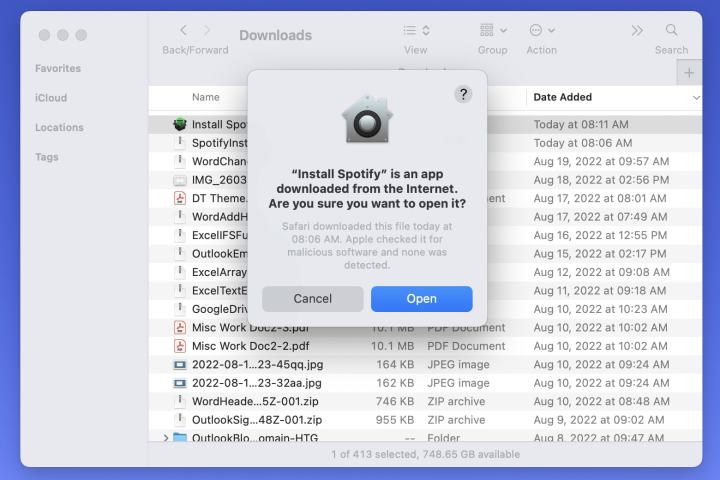
مرحله 5: سپس با دانلود و نصب برنامه، نوار پیشرفت را مشاهده خواهید کرد.

مرحله 6: پس از اتمام، Spotify باید به طور خودکار باز شود. انتخاب کنید دارم میام داخل.
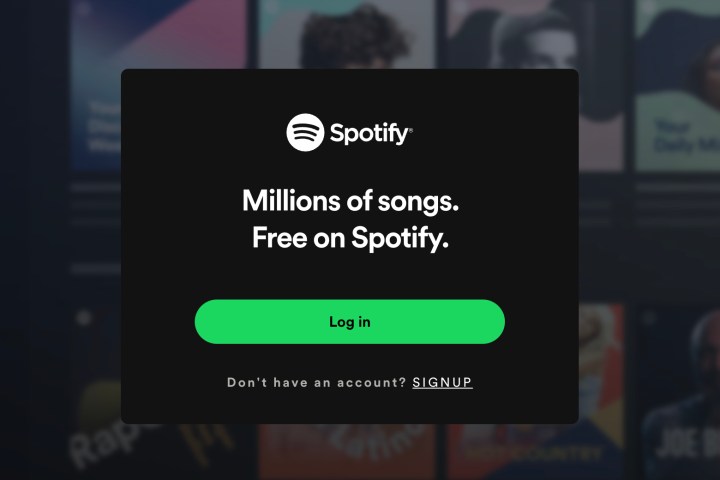
مرحله 7: از یکی از گزینه ها برای ورود به حساب Spotify خود استفاده کنید.
سپس شما آماده هستید تا شروع به گوش دادن به آهنگ های مورد علاقه خود کنید یا یکی از لیست های پخش خود را با استفاده از برنامه دسکتاپ Spotify به اشتراک بگذارید. برنامه را در هر زمان از پوشه برنامه های خود با استفاده از آن دوباره باز کنید من دارم میروم > برنامه های کاربردی از Finder.
شما می توانید به صورت اختیاری فایل های دانلود شده را از Spotify حذف کنید.
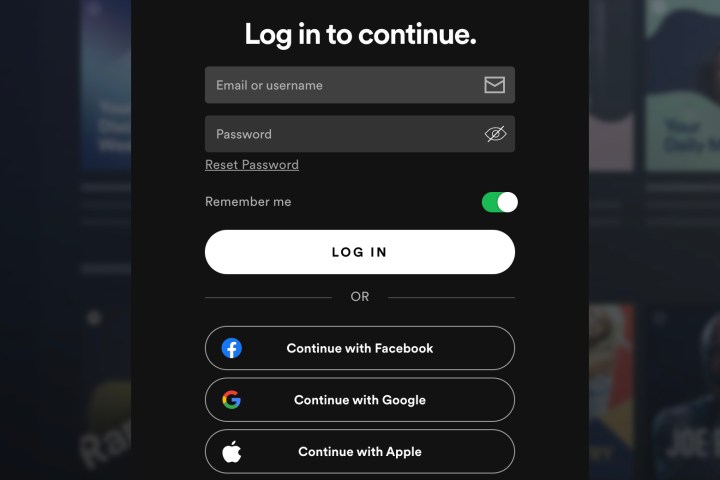
از پخش کننده وب Spotify استفاده کنید
اگر نمی خواهید نسخه دسکتاپ Spotify را در مک بوک خود دانلود کنید، همیشه می توانید در مرورگر وب خود به موسیقی گوش دهید.
مرحله ی 1: به پخش کننده وب Spotify مراجعه کرده و انتخاب کنید دارم میام داخل.
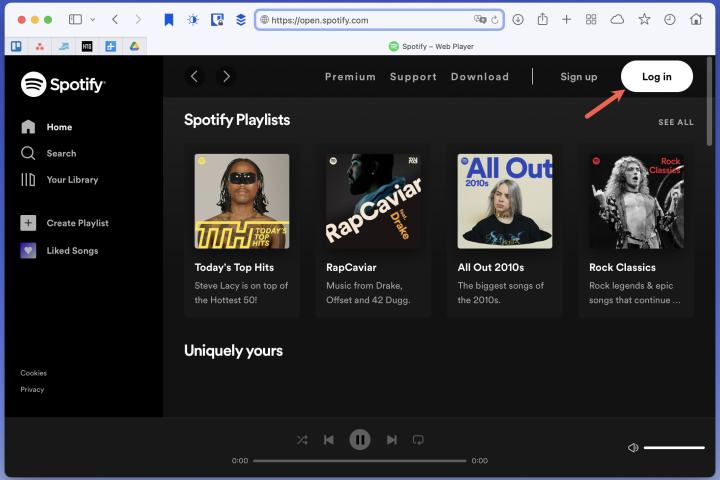
گام 2: از یکی از گزینه های حساب Spotify خود برای ورود به سیستم استفاده کنید، مانند آدرس ایمیل، فیس بوک، اپل یا گوگل.
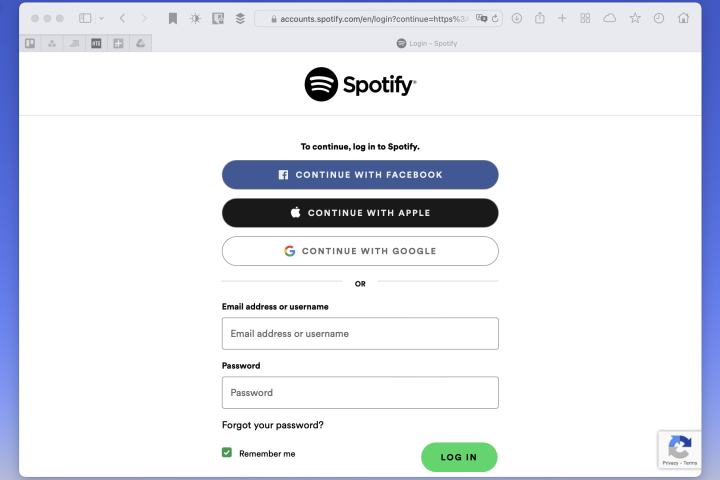
مرحله 3: سپس می توانید از پخش کننده وب برای دسترسی به کتابخانه خود یا مرور صفحه اصلی برای چیزهای جدید استفاده کنید.
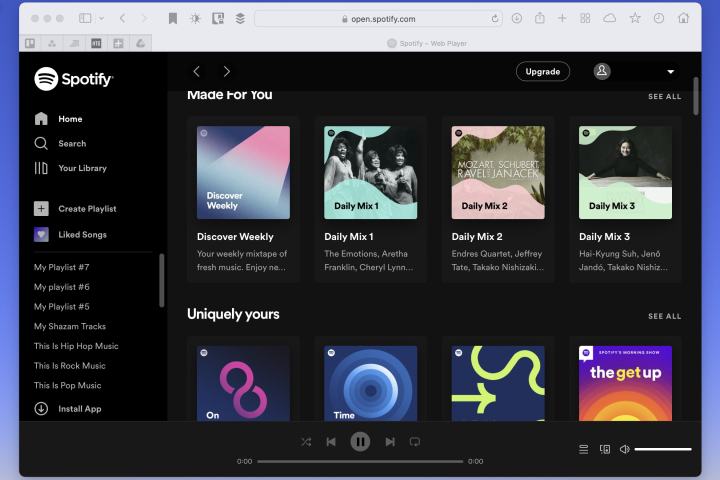
چه Spotify برنامه موسیقی مورد علاقه شما باشد و چه بخواهید یک لیست پخش جدید ایجاد کنید، استفاده از این سرویس در مک شما آسان است. لذت بردن!
اکنون که می دانید چگونه Spotify را در مک بوک دریافت کنید، یاد بگیرید که چگونه یک لیست پخش مشترک با یک دوست ایجاد کنید.
توصیه های سردبیران